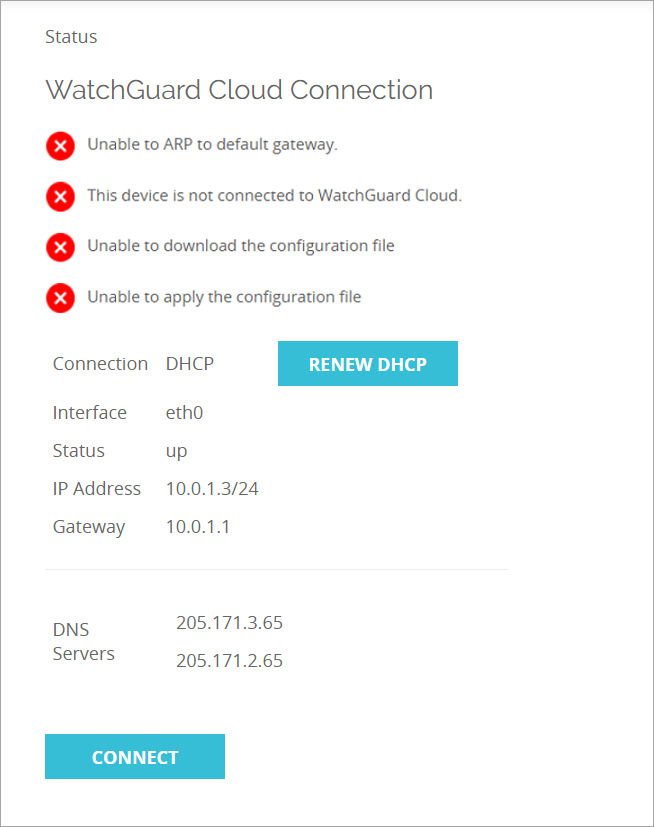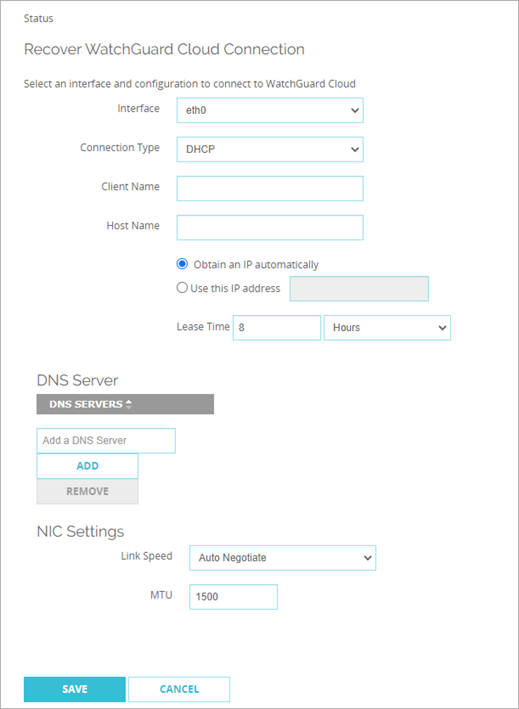Aplica A: Fireboxes administrados en la nube
Para un Firebox administrado en la nube, puede conectarse a Fireware Web UI para ver el estado de la conexión del Firebox a WatchGuard Cloud. Si el Firebox administrado en la nube no puede conectarse, también puede recuperar la conexión a WatchGuard Cloud.
Para iniciar sesión en Fireware Web UI para un Firebox administrado en la nube:
- Desde una computadora en una red conectada al Firebox administrado en la nube, abra un navegador web.
- En un navegador web, vaya a https://<firebox IP address>:8080.
Se abre la página de inicio de sesión de Fireware Web UI. - Inicie sesión con el nombre de usuario admin y la contraseña de la cuenta de usuario de administrador que estableció para este dispositivo en WatchGuard Cloud.
La página Información muestra el estado de la conexión del Firebox a WatchGuard Cloud, que incluye los problemas de conexión y el motivo, por ejemplo:
- No hay ninguna interfaz externa conectada
- No hay ninguna dirección de red externa configurada
- No hay una puerta de enlace predeterminada configurada
- No se puede establecer un ARP a la puerta de enlace predeterminada
- No hay ningún servidor DNS configurado
- No se puede resolver la dirección IP de cloud.watchguard.com
- No se puede conectar a cloud.watchguard.com
Si el Firebox no está conectado a WatchGuard Cloud, puede recuperar la conexión.
Renovar la Concesión de DHCP
Si la interfaz externa del Firebox usa DHCP para obtener una dirección IP, puede renovar la concesión de DHCP.
Para renovar la concesión de DHCP:
En la página Información, haga clic en Renovar DHCP.
El Firebox envía una solicitud al servidor DHCP para renovar la concesión.
Recuperar la Conexión
Si el Firebox no está conectado a WatchGuard Cloud, puede recuperar la conexión desde Fireware Web UI.
Si la información de la red externa cambió, antes de recuperar la conexión, asegúrese de volver a configurar los ajustes de red en WatchGuard Cloud. Cuando la reconexión tiene éxito, el Firebox descarga el último archivo de configuración desde WatchGuard Cloud y lo aplica al Firebox.
Para recuperar la conexión:
- En Fireware Web UI, haga clic en Información.
La página Información muestra el estado de la conexión de WatchGuard Cloud.
- Para configurar los ajustes de red temporales para recuperar la conexión, haga clic en Conectar.
Se abre la página de ajustes de Recuperar la Conexión de WatchGuard Cloud.
- Configure los ajustes de red temporales para permitir que el Firebox se conecte.
Interfaz
Seleccione la interfaz que conecta este Firebox a una red con acceso a Internet. Puede seleccionar cualquier interfaz.
Tipo de Conexión
El tipo de conexión especifica cómo asignar una dirección IP a la interfaz seleccionada.
Seleccione el tipo de conexión y configure los ajustes necesarios.
- DHCP — Configure los ajustes de la conexión DHCP:
- Para permitir que el servidor DHCP local asigne una dirección IP al Firebox, seleccione Obtener una dirección IP automáticamente.
- Para asignar una dirección IP manualmente, seleccione Utilizar esta dirección IP e ingrese la dirección IP que desee utilizar.
- Si su ISP o servidor DHCP externo requiere un identificador de cliente, como una dirección MAC, ingrese el identificador en el cuadro de texto Cliente. A fin de especificar un nombre de host para la identificación, ingréselo en el cuadro de texto Nombre de Host.
- PPPoE — Configure los ajustes de autenticación y conexión PPPoE:
- Para permitir que el ISP asigne una dirección IP al Firebox, seleccione Obtener una dirección IP automáticamente.
- Para asignar una dirección IP manualmente, seleccione Utilizar esta dirección IP e ingrese la dirección IP que desee utilizar.
- Especifique el Nombre del Usuario y la Contraseña que utiliza para la autenticación PPPoE. Con frecuencia, los nombres de usuario de PPPoE están en formato de dirección de correo electrónico, como [email protected].
- Estático — Configure los ajustes de conexión estática:
- En los cuadros de texto Dirección IP, ingrese una dirección IP estática y una máscara de subred en notación diagonal. Para más información sobre la notación diagonal, consulte Acerca de la Notación Diagonal.
- En el cuadro de texto Gateway, ingrese la dirección IP de su enrutador de Internet o el dispositivo de puerta de enlace en su ISP.
Servidor DNS
En la lista Servidores DNS, agregue la dirección IP de un servidor del Sistema de Nombres de Dominio (DNS) al que su Firebox puede conectarse.
Ajustes de NIC
Cambie la Velocidad de Enlace y la MTU para la interfaz de red, si es necesaria para su red (esto no es común).
- Para volver a intentar conectarse con los ajustes temporales, haga clic en Guardar.
El Firebox intenta conectarse a WatchGuard Cloud.
Si la conexión tiene éxito, el Firebox descarga el último archivo de configuración desde WatchGuard Cloud y lo aplica al Firebox. Los ajustes de red configurados para este Firebox en WatchGuard Cloud reemplazan los ajustes de red temporales que usó para recuperar la conexión.
Si el Firebox pierde la conexión a WatchGuard Cloud después de descargar el nuevo archivo de configuración, inicie sesión en WatchGuard Cloud y asegúrese de que la configuración del Firebox tenga los ajustes correctos para la red externa.
Para obtener información acerca de Fireware Web UI, consulte Acerca de Fireware Web UI para un Firebox Administrado en la Nube.
Reconectar un Firebox Administrado en la Nube con los Ajustes Predeterminados de Fábrica
No recomendamos que restablezca un Firebox administrado en la nube a los ajustes predeterminados de fábrica para intentar recuperar la conexión a WatchGuard Cloud.
Si restableció su Firebox administrado en la nube a los ajustes predeterminados de fábrica, debe eliminarlo de WatchGuard Cloud para que pueda volver a conectarse a la nube. Para más información, consulte Eliminar un Dispositivo de WatchGuard Cloud.
Una vez que el dispositivo se conecta a la nube y descarga una configuración, puede revertirlo a una implementación anterior. Para más información, consulte Revertir a una Implementación de Dispositivo Anterior.